合并图像
利用该模式,可以将本机存储器中注册的已扫描图像(图像表格)添加到输出件上。
_udoc_zh_CN/b_udoc_026_08_a_L.jpg)
|
须知
|
|
只有打印存入存储箱的文件时才可以使用该模式。
|
|
注释
|
|
要使用“合并图像”模式,必须预先在本机中注册图像表格。(请参阅“注册用于合并图像模式的表格”)
|
1.
按[存取已存储文件]→[存储箱]。
_udoc_zh_CN/b_udoc_004_02_a_C.jpg)
2.
选择所需“存储箱”→选择所需文件→按[打印]。
_udoc_zh_CN/b_udoc_017_02_b_C.jpg)
3.
按[更改打印设置]。
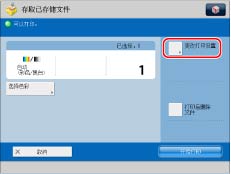
4.
按[选项]→[合并图像]。
_udoc_zh_CN/b_udoc_026_08_d_C.jpg)
5.
按要合并页面的[设置]。
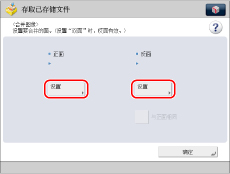
|
须知
|
|
只有双面打印才能选择<反面>。
要为<反面>指定与<正面>相同的设置,按[与正面相同]。
|
6.
选择要合并到原稿上的图像表格→按[确定]。
要打印并检查已注册的图像表格,按[检查打印]→选择纸张尺寸→按[开始打印]。
以RGB色彩格式存储的图像表格以  图标表示。以CMYK色彩格式存储的图像表格以
图标表示。以CMYK色彩格式存储的图像表格以  图标表示。(彩色图像表格以彩色图标表示。)
图标表示。(彩色图像表格以彩色图标表示。)
 图标表示。以CMYK色彩格式存储的图像表格以
图标表示。以CMYK色彩格式存储的图像表格以  图标表示。(彩色图像表格以彩色图标表示。)
图标表示。(彩色图像表格以彩色图标表示。)要检查选定图像表格的详细信息,按[详细说明]。
7.
选择所需的表格合并类型。
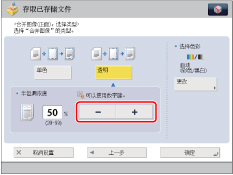
如果选择[透明],按[-]或[+]调整半色调浓度。
8.
按<<选择色彩>>的[更改]→选择[自动(彩色/黑白)]、[黑白]或[单彩色]→按[确定]。
|
注释
|
|
如果选定图像表格的色彩格式为CMYK,只可以选择[自动(彩色/黑白)]。
|
如果选择[单彩色],请选择色彩→按[确定]。
9.
按[确定]→[关闭]。
|
须知
|
|
有关不能与该模式一起设置的模式的信息,请参阅“不可用的功能组合”。
如果图像表格和原稿的尺寸不同,则可能无法正确操作该模式。为该模式使用相同尺寸的图像表格和原稿。
根据文件内容和图像表格,打印性能可能不是最佳。
使用“合并图像”模式打印时,用于“合并图像”的CMYK格式图像的浓度可能会变浅。
根据文件和图像表格的内容,可能产生波纹效果(一种微微发亮的波浪形图案)。
|
|
注释
|
|
最多可以注册100个图像表格。但是,此数字根据硬盘容量而有所差异。
包含分辨率低于600×600 dpi的图像的文件不能使用“合并图像”模式。
“位置移动”模式之外的其他打印模式只能用于打印图像。
如果图像表格和文件的分辨率不同,则不能使用“合并图像”模式。
不能为正面和反面选择分辨率不同的图像表格。
检查打印件为样张打印件。实际打印输出件可能会与检查打印件略有不同。
|